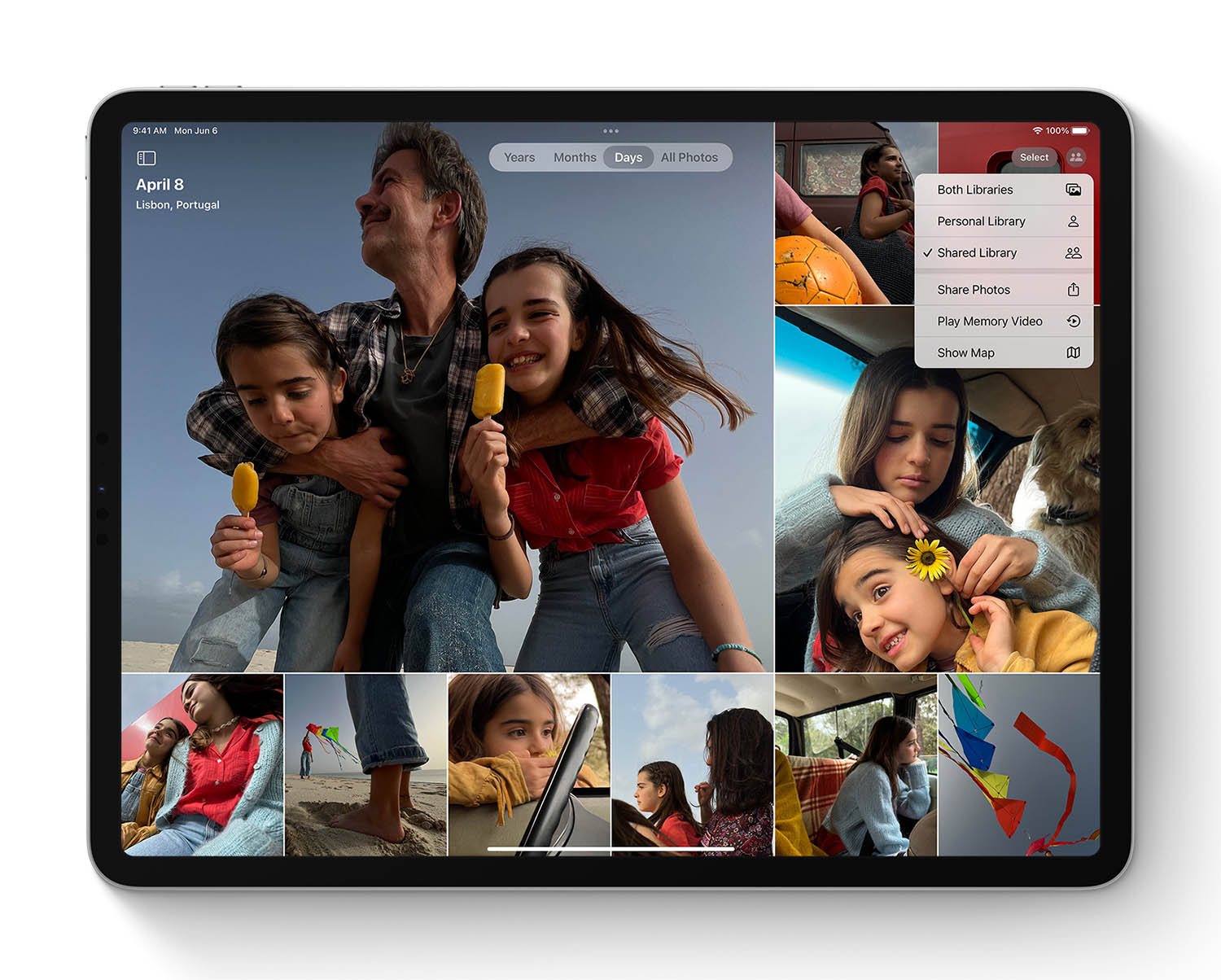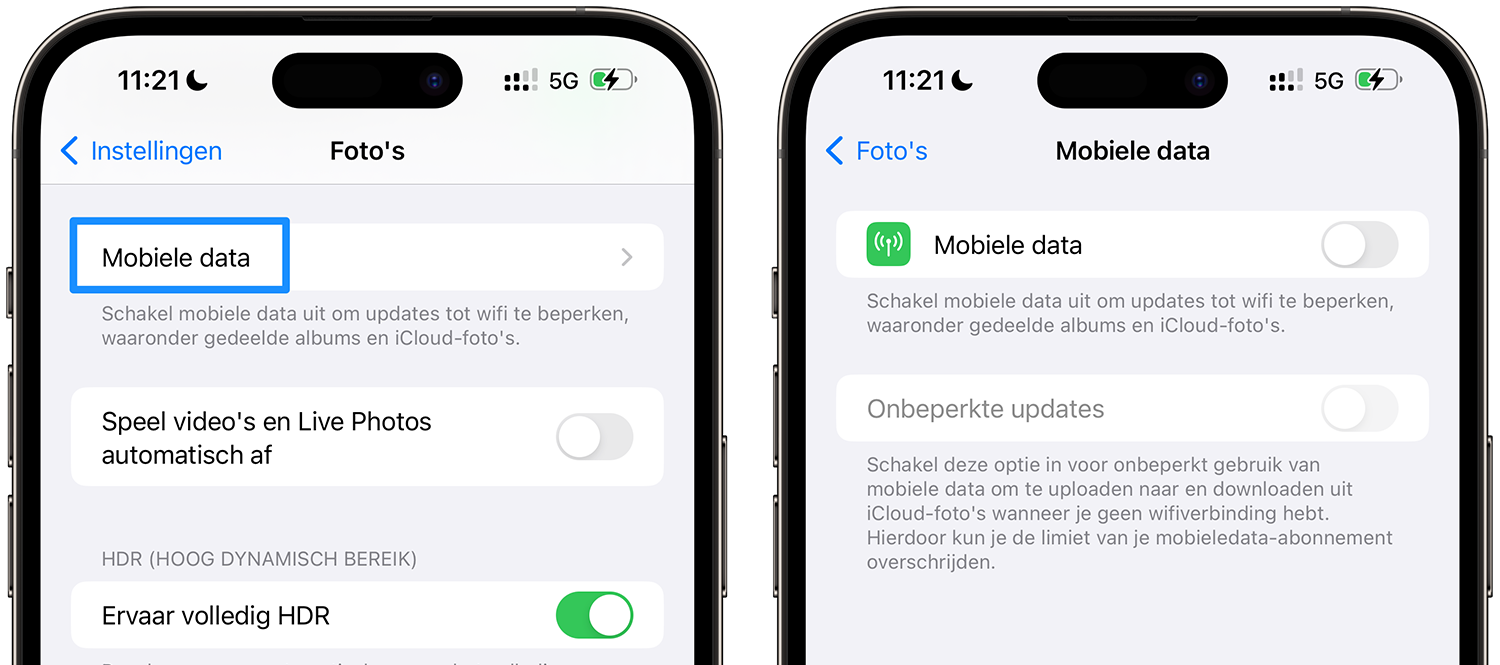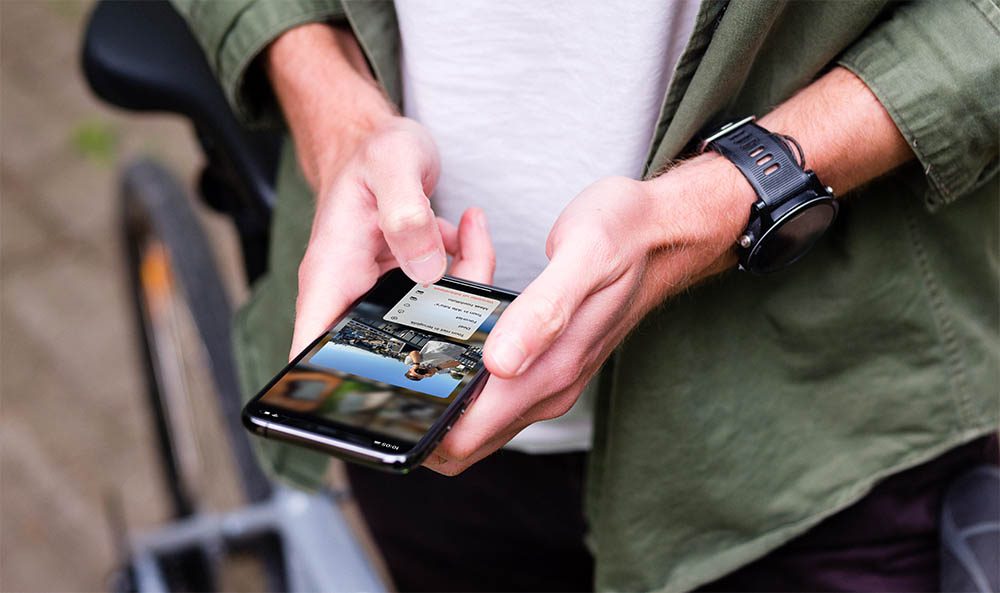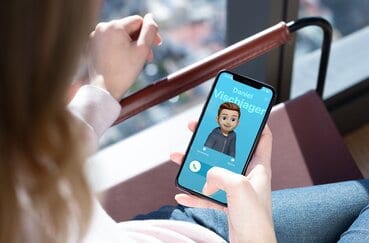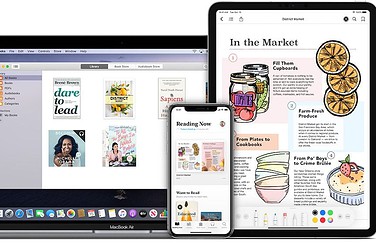Dataverbruik van iCloud Fotobibliotheek beperken
Met iCloud Fotobibliotheek kun je zorgen dat alle foto’s die je maakt op iCloud en op al je apparaten beschikbaar zijn. iCloud Fotobibliotheek werkt ook via je mobiele dataverbinding (3G, 4G en 5G) en dat kan ervoor zorgen dat je databundel ongemerkt op gaat.
iCloud Fotobibliotheek gebruikt mobiele data (4G en 5G)
De iCloud Fotobibliotheek zorgt dat je alle foto’s op alle toestellen beschikbaar hebt. In iOS 10 en eerder werkte het synchroniseren alleen als je verbinding met een wifi-netwerk maakte en het toestel was aangesloten op een stroombron. Sinds iOS 11 is dat niet meer het geval: het synchroniseren werkt dan ook via je 3G/4G/5G-verbinding. Dat kan ongewenst dataverkeer veroorzaken, waardoor je databundel sneller op is.
Apple heeft deze werkwijze waarschijnlijk gekozen omdat databundels steeds groter worden, waardoor je er niet echt meer op hoeft te letten. Toch kan het zin hebben om je dataverbruik in de gaten te houden en één van de maatregelen kan zijn om synchroniseren van iCloud Fotobibliotheek via je mobiele provider uit te schakelen.
iCloud Fotobibliotheek synchroniseren via mobiele data uitschakelen
Neem de volgende stappen om het synchroniseren via 4G of 5G uit te schakelen:
- Open de Instellingen-app op je iPhone of iPad.
- Ga naar Apps > Foto’s en tik op Mobiele data.
- Zet de schakelaar bij Mobiele data uit.
Het synchroniseren van foto’s vindt nu alleen nog via wifi plaats. Wijzigingen in je iCloud Fotobibliotheek vinden dus pas plaats als je in de buurt bent van een geschikt draadloos netwerk.
Als je de functie wel aan wilt laten staan, overweeg dan of je de schakelaar bij Onbeperkte updates ook aan wilt laten staan. Apple waarschuwt ervoor dat het behoorlijk wat data kan kosten.
iCloud Fotobibliotheek is een optionele functie, die gebruik maakt van je kostbare iCloud-opslagruimte. Er zijn andere manieren om je foto’s op elk toestel beschikbaar te hebben, bijvoorbeeld door ze op te slaan op Dropbox of te synchroniseren met Google Foto’s.
Lees meer over Backup van foto’s maken op je iPhone en iPad in onze tip.
Taalfout gezien of andere suggestie hoe we dit artikel kunnen verbeteren? Laat het ons weten!
iCloud
Alles over iCloud, de online opslagdienst van Apple waarmee je apps kunt synchroniseren en bestanden kunt opslaan. Maar iCloud biedt meer dan alleen online opslag en synchronisatie. Met de betaalde iCloud+ dienst krijg je extra functies, zoals het verbergen van je e-mailadres en privédoorgifte. Je kunt 5GB tot 12TB iCloud-opslag krijgen. Al onze belangrijke informatie over iCloud op een rijtje!
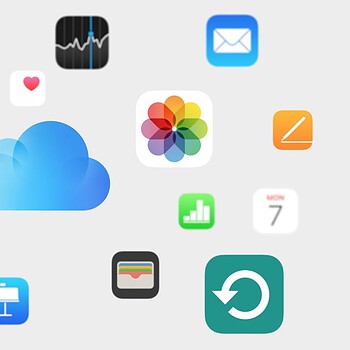
- Alles over iCloud
- iCloud+, de betaalde versie van iCloud met extra functies
- Alles over iCloud Drive
- Storing bij iCloud? Zo vraag je de status op
- Documenten synchroniseren in iCloud
- iCloud Fotobibliotheek gebruiken
- iCloud Muziekbibliotheek gebruiken
- Beveiliging van iCloud-gegevens
- iCloud-opslagruimte delen met gezin
- iCloud-account beheren
- iPhone en iPad backuppen op iCloud
- iCloud-sleutelhanger voor opslaan van wachtwoorden
- Gezinswachtwoorden in iCloud-sleutelhanger
- Privédoorgifte in iCloud: veiliger browsen
- iCloud-opslag uitbreiden (prijzen en meer)